FAQ
Q.
Ist eine Smartphone-App erforderlich, um dieses Produkt zu verwenden?
Ist eine Smartphone-App erforderlich, um dieses Produkt zu verwenden?
Die Smartphone-App ist nicht zwingend erforderlich, aber durch die Verwendung der kostenlosen Smartphone-App können Sie zusätzliche Funktionen dieses Produkts nutzen. Bitte überprüfen Sie die App-Download-Seiten (iOS, Android) auf Verfügbarkeit, da die App je nach Betriebssystem Ihres Smartphones möglicherweise nicht kompatibel ist.
Q.
Die Verbindung zwischen der instax WIDE Evo™ und der App ist instabil. Was soll ich tun?
Die Verbindung zwischen der instax WIDE Evo™ und der App ist instabil. Was soll ich tun?
Das Betriebssystem Ihres Smartphones fordert die folgenden Berechtigungen an, wenn die „instax WIDE Evo™“-App nach der Installation oder einem Update der App zum ersten Mal geöffnet wird.
Einige oder alle Funktionen der App stehen möglicherweise nicht zur Verfügung, wenn diese Berechtigungen nicht erteilt werden. Überprüfen Sie Ihre aktuellen Einstellungen und passen Sie sie nach Bedarf an.
- Tippen Sie im Startbildschirm auf die Schaltfläche „Einstellungen“.
- Scrollen Sie nach unten zum „mini Link“-Symbol und tippen Sie auf das Symbol.
- Überprüfen Sie, ob die Berechtigungen „Fotos“, „Bluetooth“ und „Kamera“ wie unten gezeigt eingestellt sind.
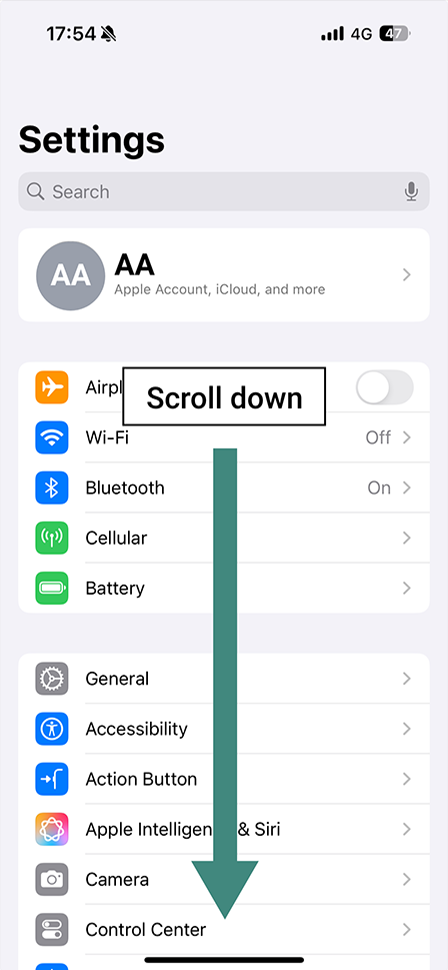
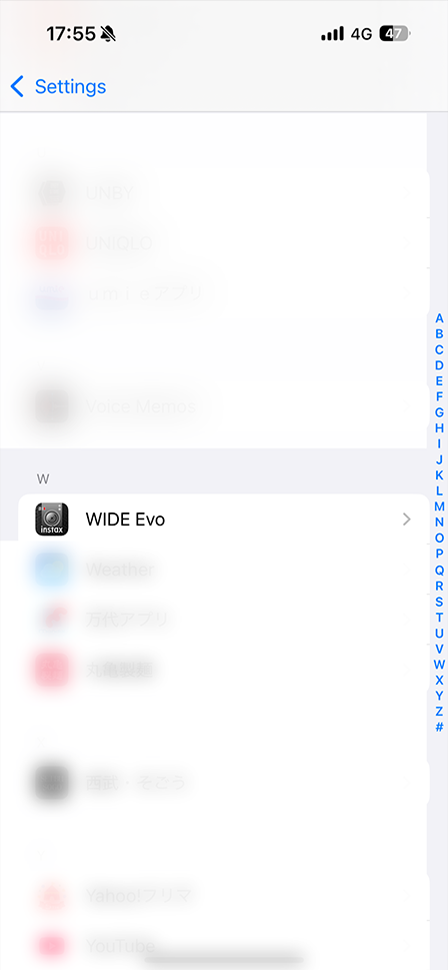
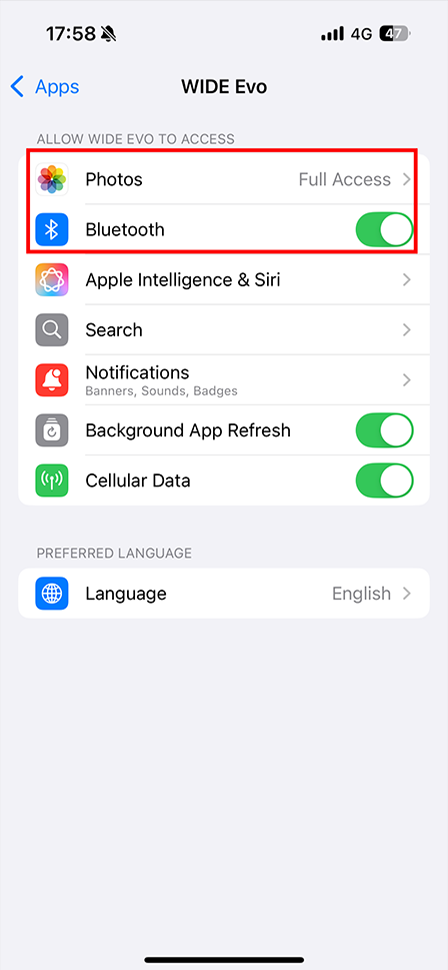
| iOS17-18 | iOS16 | |
|---|---|---|
| Berechtigungen „Fotos“ | Wählen Sie „Voller Zugriff“ | Wählen Sie „Alle Fotos“ |
| Berechtigungen „Bluetooth“ | Nach rechts schieben | Nach rechts schieben |
| Berechtigungen „Kamera“ | Nach rechts schieben | Nach rechts schieben |
- Tippen Sie im Startbildschirm auf die Schaltfläche „Einstellungen“.
- Android 11 oder früher: Tippen Sie auf „Apps & Benachrichtigungen“.
Android 12 oder höher: Tippen Sie auf „Apps“. - Tippen Sie auf „Alle Apps anzeigen“.
- Scrollen Sie nach unten zum „mini Link“-Symbol und tippen Sie auf das Symbol.
- Tippen Sie auf „Berechtigungen“.
- Überprüfen Sie, ob die Berechtigungen „Kamera“, „Geräte in der Nähe“und „Standort“ wie unten gezeigt eingestellt sind.
| Android 12-15 | Android 10-11 | |
|---|---|---|
| Berechtigungen „Kamera“ | Wählen Sie „Zugriff nur während der Nutzung der App zulassen“ | Wählen Sie „Zugriff nur während der Nutzung der App zulassen“ |
| Berechtigungen für „Geräte in der Nähe“ | Wählen Sie „Zulassen“ | ー |
| Berechtigungen „Standort“ | ー | Wählen Sie „Zugriff nur während der Nutzung der App zulassen“ |
Q.
Bei der Verbindung über Bluetooth wird ein Authentifizierungscode angezeigt. Was soll ich tun?
Bei der Verbindung über Bluetooth wird ein Authentifizierungscode angezeigt. Was soll ich tun?
Folgen Sie den nachstehenden Anweisungen.
Für iPhone-Nutzer:- Vergewissern Sie sich, dass der Authentifizierungscode mit dem auf dem Kameradisplay angezeigten Code übereinstimmt, und tippen Sie dann in der Smartphone-App auf „Koppeln“.
- Drücken Sie die Taste „Menu/OK“ an der Kamera.
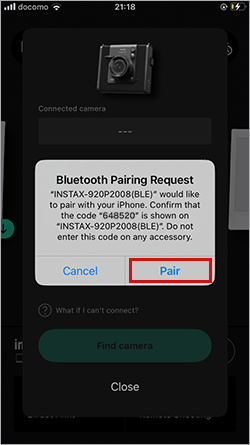
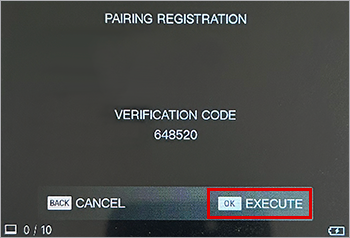
- Vergewissern Sie sich, dass der Authentifizierungscode mit dem auf dem Kameradisplay angezeigten Code übereinstimmt, und tippen Sie dann in der Smartphone-App auf „Koppeln“.
- Drücken Sie die Taste „Menu/OK“ an der Kamera.
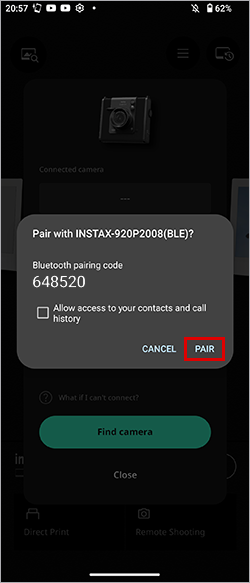
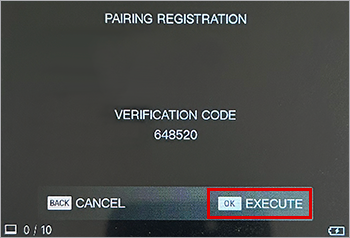
Q.
Als ich versucht habe, eine Verbindung über Bluetooth herzustellen, erschien ein Bildschirm, wo nach der Seriennummer gefragt wird. Wie soll ich das Problem lösen?
Als ich versucht habe, eine Verbindung über Bluetooth herzustellen, erschien ein Bildschirm, wo nach der Seriennummer gefragt wird. Wie soll ich das Problem lösen?
Bitte geben Sie die Seriennummer mithilfe des folgenden Verfahrens ein:
- Tippen Sie auf „Seriennummer eingeben“.
- Geben Sie die 8-stellige Seriennummer ein und tippen Sie auf „OK“.
*Die Seriennummer ist auf der Unterseite des Geräts oder auf der Oberseite der Verpackung aufgedruckt.
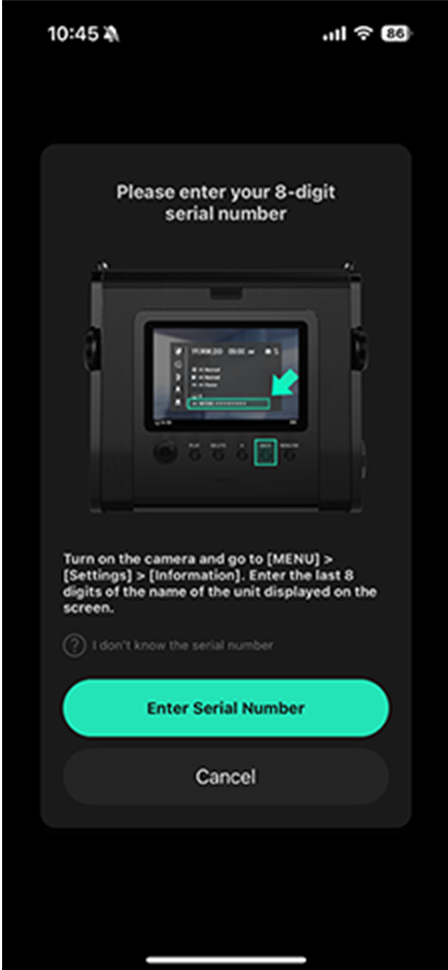
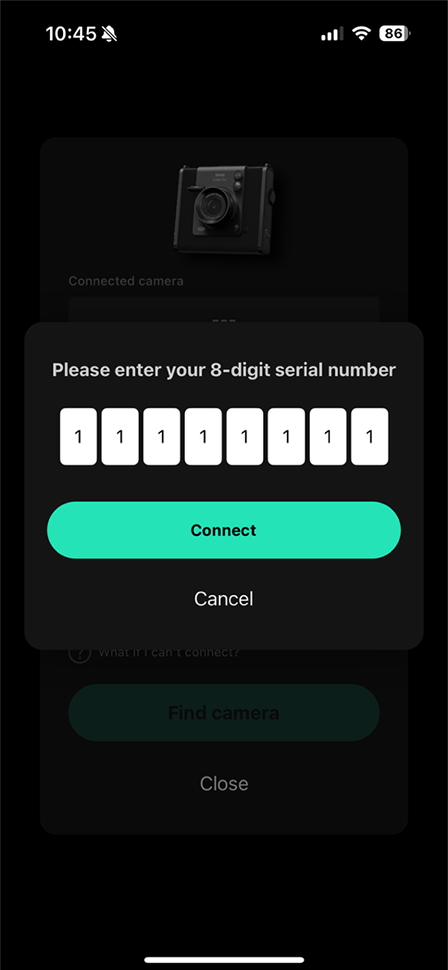
Q.
„Ich kann Bluetooth nicht richtig verbinden (bei Verwendung mehrerer Smartphones mit einem einzigen instax WIDE Evo™, obwohl ich das vorher konnte).
„Ich kann Bluetooth nicht richtig verbinden (bei Verwendung mehrerer Smartphones mit einem einzigen instax WIDE Evo™, obwohl ich das vorher konnte).
Folgen Sie den nachstehenden Anweisungen.
- Öffnen Sie die Bluetooth-Einstellungen auf dem Smartphone, das Sie verbinden möchten, und überprüfen Sie, ob die instax WIDE Evo™, die Sie zuvor verbunden hatten, angezeigt wird.
Die instax WIDE Evo™ wird durch INSTAX-XXXXXXX angezeigt. Wenn sie noch verbunden ist, entfernen Sie sie. - Starten Sie Ihr Smartphone neu.
- Schalten Sie Bluetooth auf Ihrem Smartphone ein. Wenn es bereits eingeschaltet war, schalten Sie es aus und dann wieder ein.
- Schalten Sie Ihre instax WIDE Evo™ ein.
- Starten Sie die instax WIDE Evo™-App auf Ihrem Smartphone und stellen Sie dann über den Startbildschirm der App eine erneute Verbindung her.
Sie können Ihre Kamera jetzt mit der instax WIDE Evo™-App koppeln.
Beispiel) Mit iOS 17
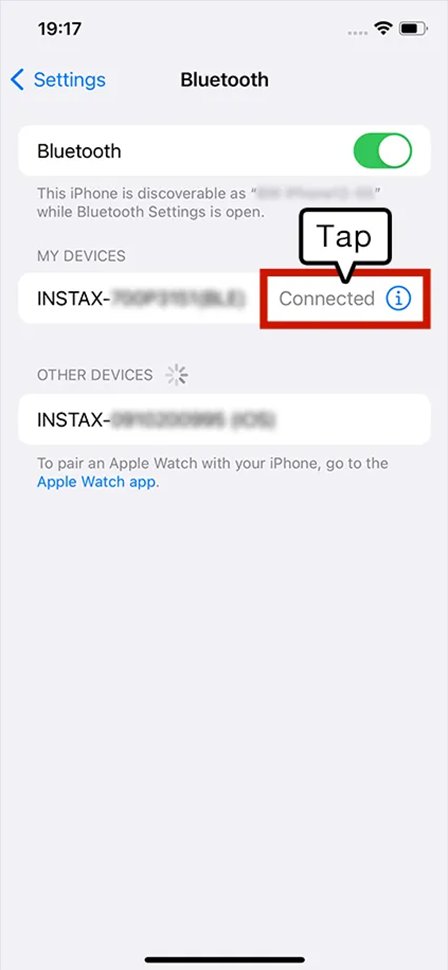
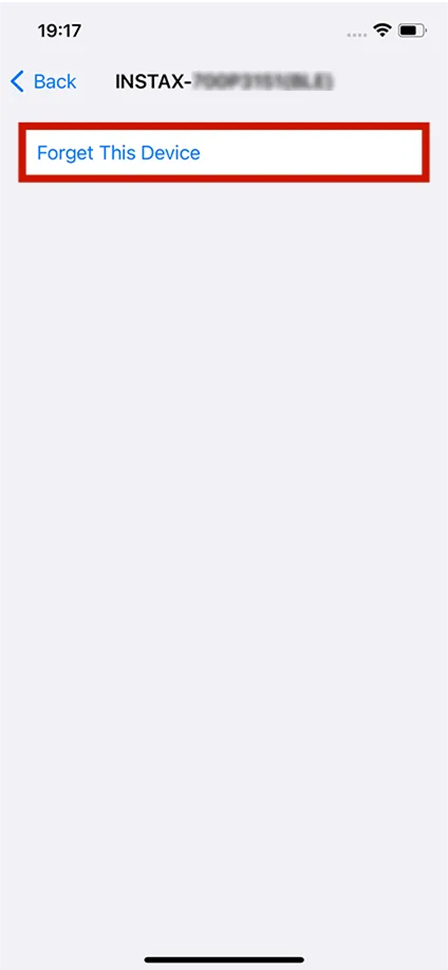
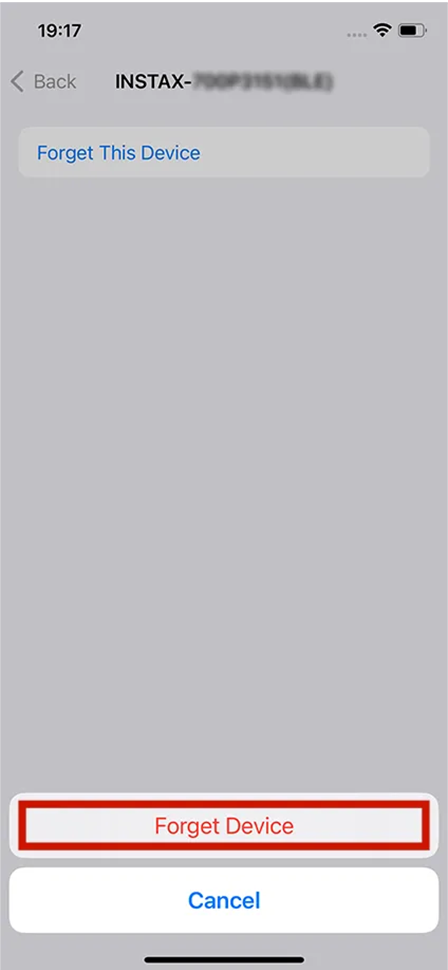
Beispiel) Mit Android 14
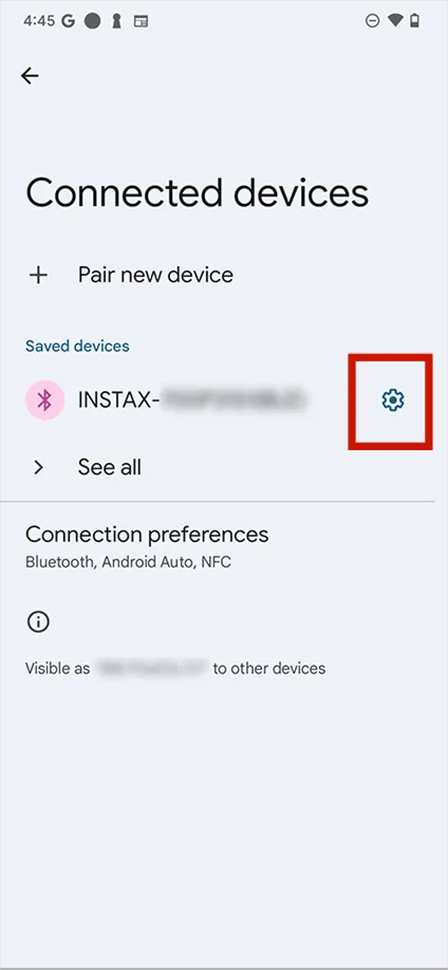
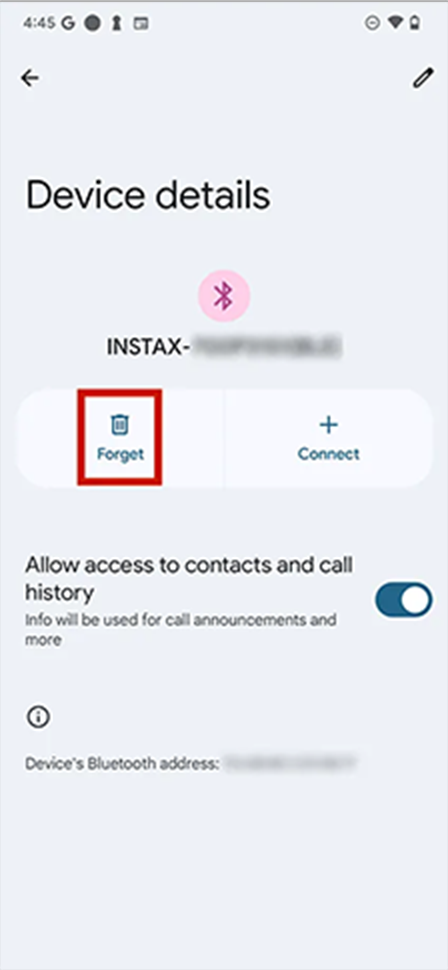
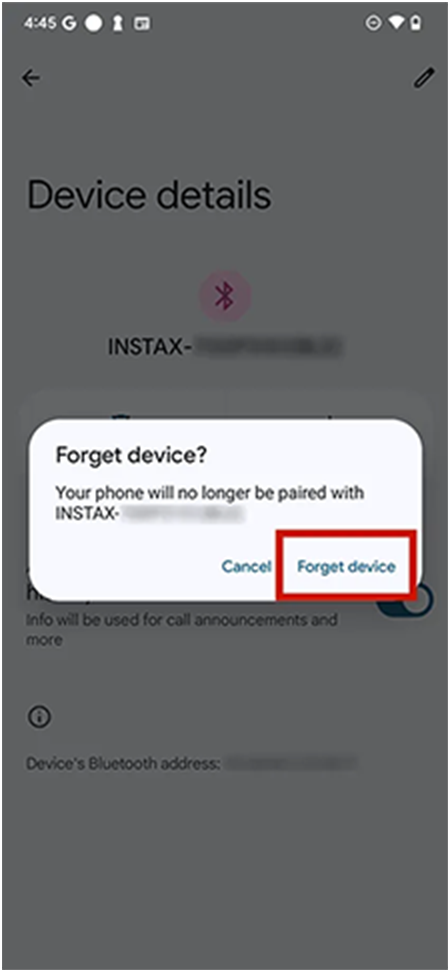
Q.
Was sind die technischen Daten der Kamera?
Was sind die technischen Daten der Kamera?
Klicken Sie hier für Einzelheiten.
Q.
Wo kann ich mich über die neueste Firmware informieren?
Wo kann ich mich über die neueste Firmware informieren?
Klicken Sie hier für Einzelheiten.
Q.
Wie aktualisiere ich die Firmware der instax WIDE Evo™? (Zum Aktualisieren über die „instax WIDE Evo™“-Smartphone-App)
Wie aktualisiere ich die Firmware der instax WIDE Evo™? (Zum Aktualisieren über die „instax WIDE Evo™“-Smartphone-App)
- Starten Sie die „instax WIDE Evo™“-Smartphone-App.
- Wählen Sie „Einstellungen“.
- Wählen Sie „Firmware-Update“.
- Befolgen Sie die Anweisungen auf dem Bildschirm.
Q.
Wie aktualisiere ich die Firmware der instax instax WIDE Evo™? (Zum Aktualisieren mit einer SD-Karte, SD-Karte nicht enthalten)
Wie aktualisiere ich die Firmware der instax instax WIDE Evo™? (Zum Aktualisieren mit einer SD-Karte, SD-Karte nicht enthalten)
- Stellen Sie sicher, dass Sie eine microSD-Karte bereithalten (separat erhältlich).
- Laden Sie die aktuelle Firmware hier herunter und speichern Sie dann die Datei „FPUPDATE.DAT“ für das neueste Update auf Ihrer microSD-Karte.
- Stellen Sie sicher, dass Ihre Kamera ausreichend aufgeladen ist, und setzen Sie dann die microSD-Karte mit der darauf gespeicherten Firmware-Datei in den Kartensteckplatz der Kamera ein.
- Wählen Sie im Aufnahme- oder Wiedergabemenü der Kamera „UPDATE“ aus.
- Befolgen Sie die Anweisungen auf dem Bildschirm.
Q.
Wie übertrage ich ein Bild, das gedruckt wurde, von der instax WIDE Evo™ in die App?
Wie übertrage ich ein Bild, das gedruckt wurde, von der instax WIDE Evo™ in die App?
- Stellen Sie sicher, dass Ihre instax WIDE Evo™ über Bluetooth mit der „instax WIDE Evo™“-Smartphone-App verbunden ist.
- Zeigen Sie im Wiedergabemodus das Bild an, das Sie übertragen möchten, und wählen Sie dann in den Einstellungen „Bild übertragen“ aus.
- Wählen Sie das Bild aus, das Sie übertragen möchten, und drücken Sie die Taste „+“ (Funktionstaste), um die Übertragung zu starten.
- Überprüfen Sie, ob sich das ausgewählte Bild nun im „Druckverlauf“ der App befindet.
Q.
Können alle Fotos, die ich aufgenommen habe, in die App übertragen werden?
Können alle Fotos, die ich aufgenommen habe, in die App übertragen werden?
Es können nur ausgedruckte Fotos übertragen werden.
Q.
Wie viele Smartphones können gleichzeitig mit einer einzigen Kamera gekoppelt werden?
Wie viele Smartphones können gleichzeitig mit einer einzigen Kamera gekoppelt werden?
Sie kann mit 1 Smartphone gekoppelt werden. Heben Sie zuerst die Kopplung Ihres Smartphones auf, um die Kamera mit einem anderen Smartphone zu koppeln.
Q.
Der Kamerabildschirm ist eingefroren und ich kann die Kamera nicht ausschalten. Was soll ich tun?
Der Kamerabildschirm ist eingefroren und ich kann die Kamera nicht ausschalten. Was soll ich tun?
Drücken Sie zum Ausschalten die Reset-Taste, die sich neben dem microSD-Kartenschlitz befindet.
Q.
Meine neu gekaufte instax WIDE Evo™ funktioniert nicht. Was soll ich tun?
Meine neu gekaufte instax WIDE Evo™ funktioniert nicht. Was soll ich tun?
Ihre instax WIDE Evo™ muss aufgeladen werden, bevor Sie sie zum ersten Mal verwenden. Laden Sie sie zwei bis drei Stunden lang auf, um sicherzustellen, dass der Akku vor der Verwendung voll ist.
Q.
Was sollte ich beachten, wenn ich die Kamera entsorgen möchte?
Was sollte ich beachten, wenn ich die Kamera entsorgen möchte?
Sie müssen die Vorschriften Ihres Landes befolgen, wenn Sie die Kamera entsorgen. Wenn Sie sich nicht sicher sind, wenden Sie sich bitte an unser Kundendienstzentrum.
Q.
Wie übertrage ich Effekte von gedruckten Bildern aus der App in meine Kamera-„Favoriten“?
Wie übertrage ich Effekte von gedruckten Bildern aus der App in meine Kamera-„Favoriten“?
- Stellen Sie sicher, dass Ihre instax WIDE Evo™ über Bluetooth mit der instax WIDE Evo™-Smartphone-App verbunden ist.
- Tippen Sie in Ihrem „Druckverlauf“ auf das Bild, von dem Sie die Effekte übertragen möchten
- Drücken Sie die Kamerataste rechts neben „Info“.
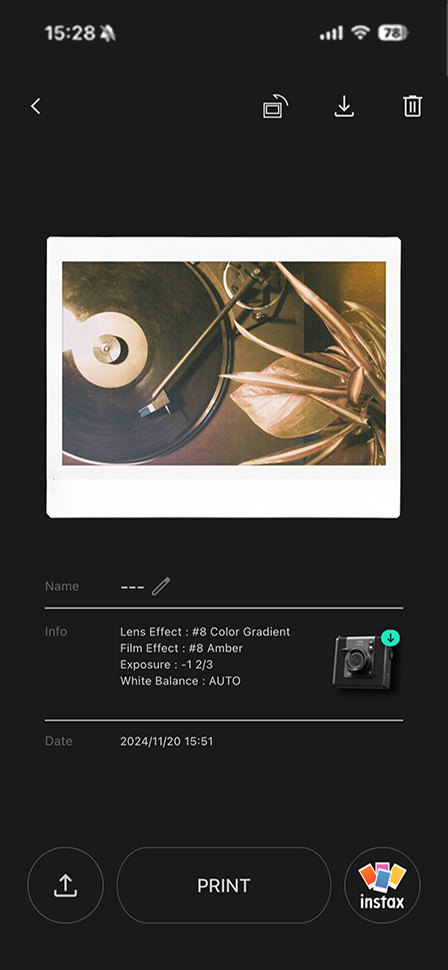
- Drücken Sie die Schaltfläche „Registrieren“.
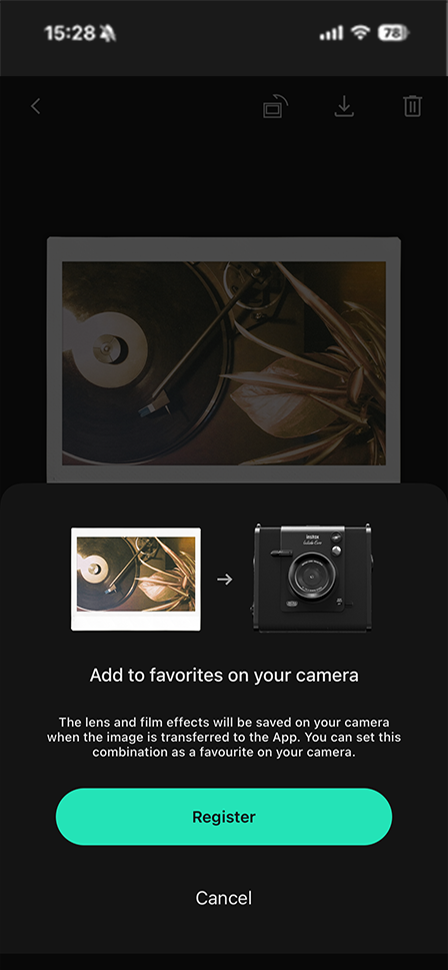
- Wählen Sie „Favoriten“ als Registrierungsziel aus und klicken Sie dann auf die Schaltfläche „Registrieren“.
- Geben Sie den Namen ein und klicken Sie dann auf die Schaltfläche „Registrieren“.
- Verwenden Sie die Funktionstaste (+) an der Kamera, um zu überprüfen, ob Ihre Effekte registriert wurden.
Q.
Wo finde ich den Discover Feed in der App?
Wo finde ich den Discover Feed in der App?
- Starten Sie die instax WIDE Evo™-Smartphone-App.
- Drücken Sie die Taste oben links, um den Discover Feed anzuzeigen.
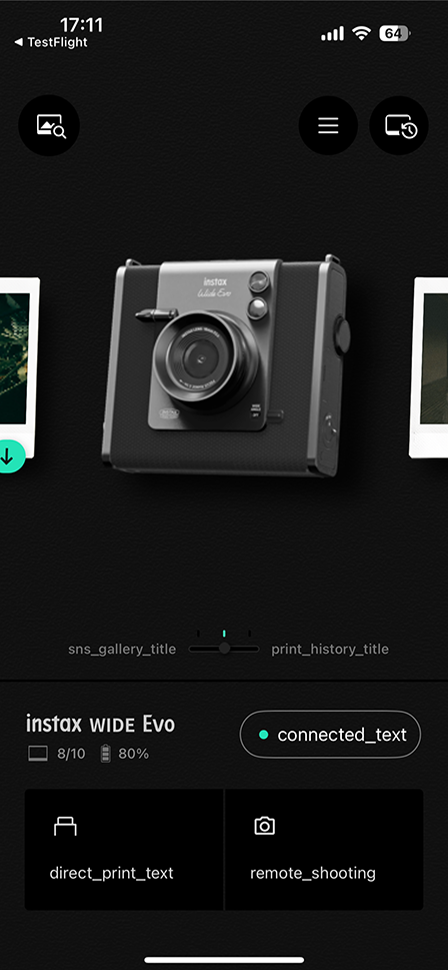
Q.
Kann ich Fotos aus Discover Feed in der App speichern?
Kann ich Fotos aus Discover Feed in der App speichern?
Tippen Sie auf das Multifunktionsleistensymbol (im Feed), um es in der App zu speichern.
Überprüfen Sie die Liste der gespeicherten Bilder unter „Meine Seite“ in der oberen rechten Ecke.
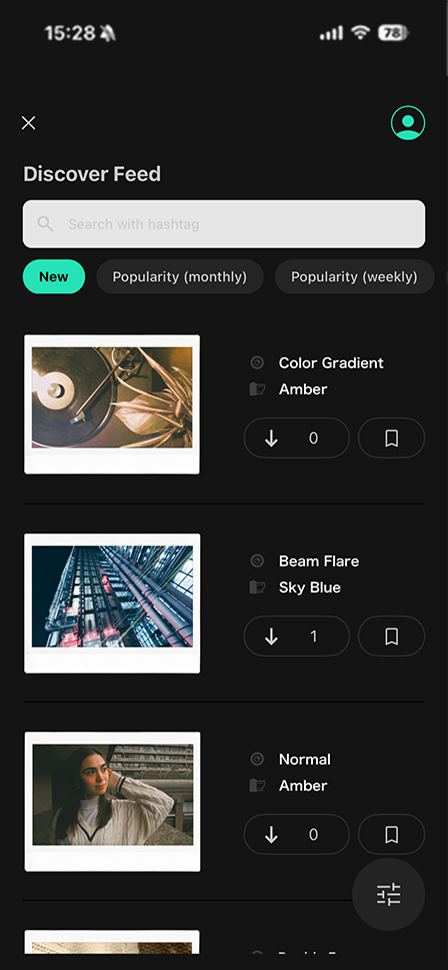
Q.
Wie kann ich gedruckte Bilder aus der App auf INSTAGRAM posten?
Wie kann ich gedruckte Bilder aus der App auf INSTAGRAM posten?
- Starten Sie die instax WIDE Evo™-Smartphone-App.
- Tippen Sie in Ihrem „Druckverlauf“ auf das Foto, das Sie übertragen möchten.
- Tippen Sie auf die Schaltfläche unten links auf dem Bildschirm.
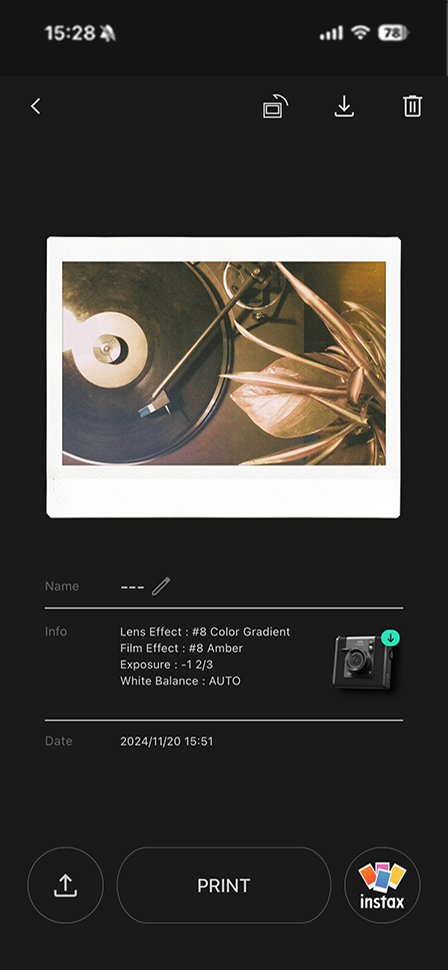
- Wählen Sie das Hintergrundbild und das Design aus.
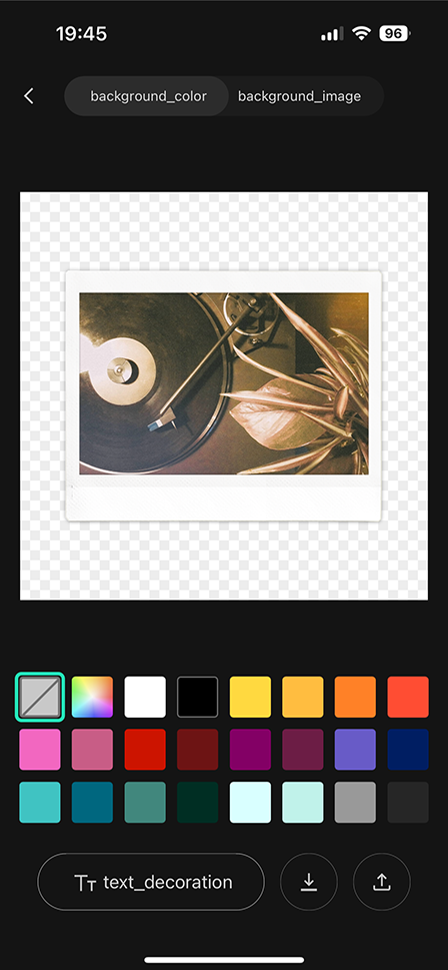
- Tippen Sie auf die Schaltfläche unten rechts auf dem Bildschirm und stimmen Sie den Bedingungen zu, um den Hashtag zu generieren.
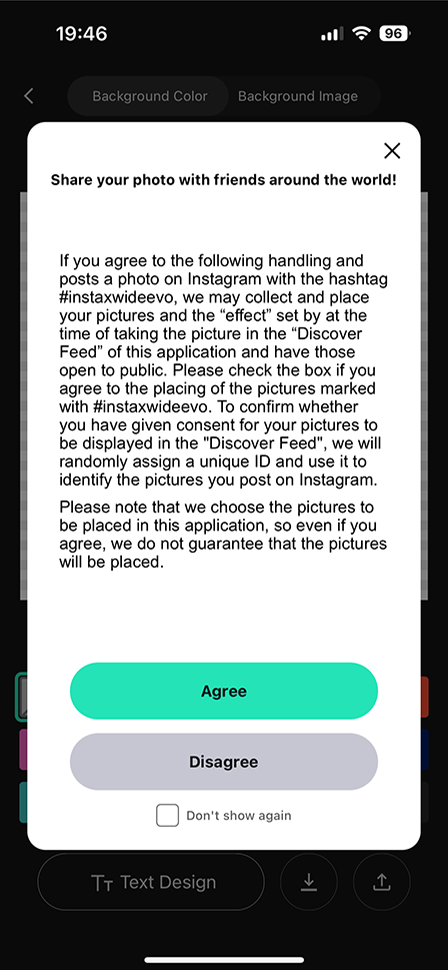
- Tippen Sie auf „Kopieren und mit dem Posten fortfahren“ und dann ...
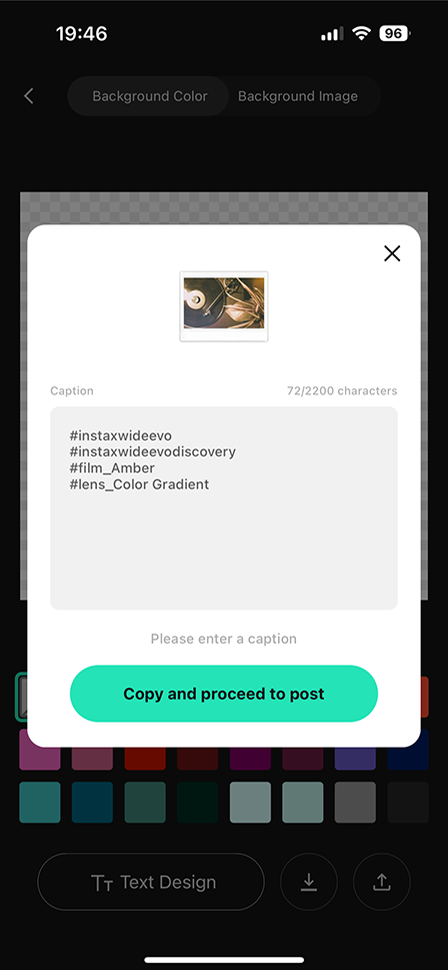
- ... wählen Sie unten auf dem Bildschirm INSTAGRAM aus, fügen Sie den Hashtag hinzu und posten Sie.
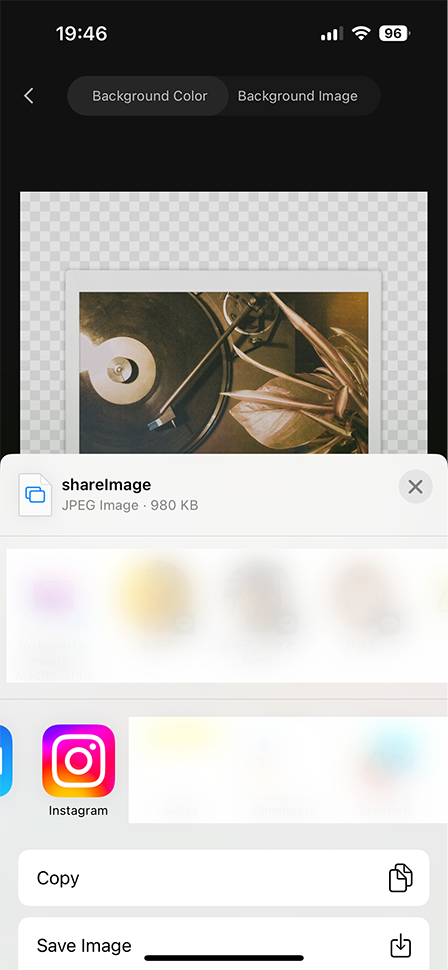
*Sie müssen ein Foto mit dem Hashtag auf INSTAGRAM posten, bevor es im Discover Feed angezeigt werden kann.
*#instaxwideevo und der zum Zeitpunkt der Aufnahme eingestellte Effektname werden automatisch als Hashtags generiert.
Beispiel: #instaxwideevo #lightleak #warm
*Einige Fotos werden möglicherweise nicht im Discover Feed angezeigt.
Q.
Wo kann ich eine Liste der in der App enthaltenen Bilder sehen?
Wo kann ich eine Liste der in der App enthaltenen Bilder sehen?
- Starten Sie die instax WIDE Evo™-Smartphone-App.
- Drücken Sie die

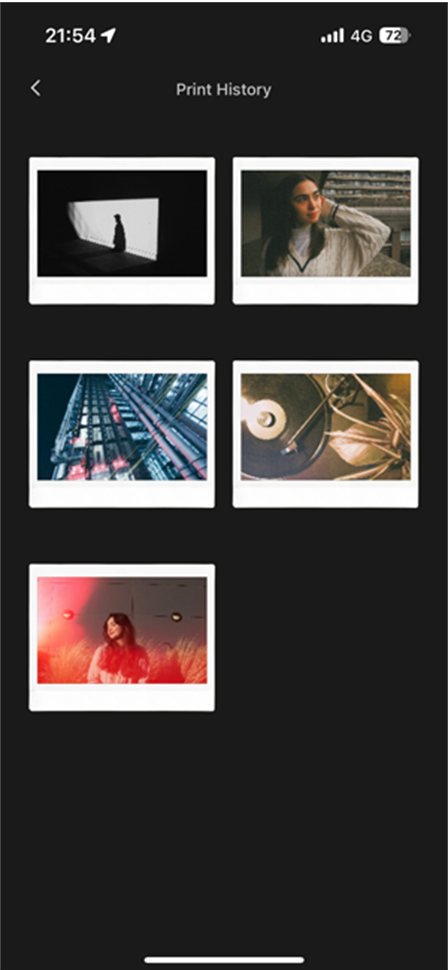
Q.
Kann ich die „Favoritenregistrierungsliste“ meiner Kamera in der App überprüfen?
Kann ich die „Favoritenregistrierungsliste“ meiner Kamera in der App überprüfen?
- Stellen Sie sicher, dass Ihre instax WIDE Evo™ über Bluetooth mit der instax WIDE Evo™-Smartphone-App verbunden ist.
- Wählen Sie in der instax WIDE Evo™-Smartphone-App „Einstellungen“ aus.
- Wählen Sie „Favoriten-Registrierungsliste“ aus.


